Cómo avanzar automáticamente en PowerPoint 365

Un tutorial que muestra cómo hacer que Microsoft PowerPoint 365 reproduzca tu presentación automáticamente configurando el tiempo para avanzar las diapositivas.
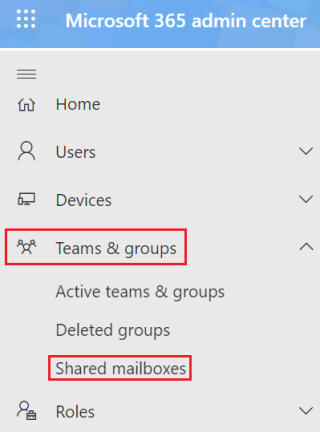
Anteriormente en esta publicación , hablamos sobre el archivo en línea en Office 365. Hoy, les mostraré sobre el buzón compartido en Office 365.
Un buzón compartido es un buzón de Outlook muy parecido a un buzón de usuario, sin embargo, lo comparten varias personas diferentes. Esto es excelente para que una empresa gestione una gran cantidad de consultas de clientes y gestione consultas de proyectos. Cuando se envía un correo electrónico desde un buzón de correo compartido, la dirección del remitente aparece como una dirección de correo electrónico de buzón de correo compartido. Del mismo modo, un calendario separado está disponible para los miembros del buzón compartido para administrar las reuniones.
Los miembros no pueden acceder a un buzón compartido sin permiso y no tiene una contraseña para acceder a ellos, por lo que los usuarios deben buscar ayuda de los administradores para proporcionar el permiso necesario para acceder a un buzón. Una vez hecho esto, puede acceder al buzón a través del navegador o Outlook.
Hay un par de opciones para crear un buzón compartido y son Microsoft 365 Admin Center y Powershell.







Hay algunas formas de acceder al buzón compartido en Outlook. Se enumeran a continuación.
Opción 1:
Opcion 2:
Los buzones compartidos solo son accesibles para los usuarios internos y los usuarios externos no se pueden agregar como miembros. Esto se debe principalmente a que los miembros del buzón compartido requieren una cuenta de Active Directory que es imposible de tener para los usuarios externos.
Los administradores recibirían una solicitud para convertir un buzón de usuario en un buzón compartido o viceversa. Esto se puede lograr mediante el Centro de administración de Microsoft 365 o PowerShell.

También podemos usar el PowerShell para convertir el buzón.
Conéctese a Exchange Online PowerShell y ejecute el siguiente comando. Usted debe ser bueno para ir.
Set-mailbox “Ingrese el nombre del buzón compartido o la dirección de correo electrónico” -Escriba Shared
Si prefiere convertir un buzón compartido en un buzón de usuario, siga estos pasos.

Para convertir un buzón compartido en un buzón de usuario, el tipo de buzón debe ser Normal. El comando de PowerShell está debajo.
Set-mailbox “Ingrese el nombre del buzón compartido o la dirección de correo electrónico” -Escriba Regular
Hay algunas limitaciones en el buzón compartido de Microsoft 365 y se enumeran a continuación.
Lea también:
Para obtener más información acerca de los buzones de correo compartidos, consulte el sitio web de Microsoft .
¿Quiere mejorar su experiencia de Exchange Online para mejorar la productividad? Echa un vistazo a los consejos y trucos mencionados aquí .
Ahora me gustaría saber de usted:
¿Qué hallazgo del informe de hoy le pareció más interesante? O tal vez tenga una pregunta sobre algo que cubrí.
De cualquier manera, me gustaría saber de usted. Así que adelante y deja un comentario a continuación.
Un tutorial que muestra cómo hacer que Microsoft PowerPoint 365 reproduzca tu presentación automáticamente configurando el tiempo para avanzar las diapositivas.
Los conjuntos de estilos pueden dar a todo su documento un aspecto pulido y consistente al instante. Aquí se explica cómo usar conjuntos de estilos en Word y dónde encontrarlos.
Forzar un aviso en tus archivos de Microsoft Excel para Office 365 que diga Abrir como solo lectura con esta guía.
Te mostramos un truco que puedes usar para exportar fácilmente todos tus contactos de Microsoft Outlook 365 a archivos vCard.
Aprende a habilitar o deshabilitar la visualización de fórmulas en celdas en Microsoft Excel.
Aprenda a bloquear y desbloquear celdas en Microsoft Excel 365 con este tutorial.
Es común que la opción de Correo no deseado esté deshabilitada en Microsoft Outlook. Este artículo te muestra cómo solucionarlo.
Un tutorial que muestra cómo importar diapositivas de otro archivo de presentación de Microsoft PowerPoint 365.
Descubre cómo crear un Macro en Word para facilitar la ejecución de tus funciones más utilizadas en menos tiempo.
¿Microsoft Support le pidió que comparta el registro de errores de la aplicación Outlook pero no sabe cómo hacerlo? Encuentre aquí los pasos para el registro global y avanzado de Outlook.




